Ouverture de l'écran Points de vue
L'écran Points de vue permet de créer, de modifier et de supprimer des PDV.
Pour afficher l'écran Points de vue à l'aide du menu Navigateur, procédez comme suit :
- Sur la page d'accueil, cliquez sur
 , puis sélectionnez Points de vue.
, puis sélectionnez Points de vue.
L'écran Points de vue répertorie tous les PDV disponibles.
Figure 7-1 Ecran Points de vue
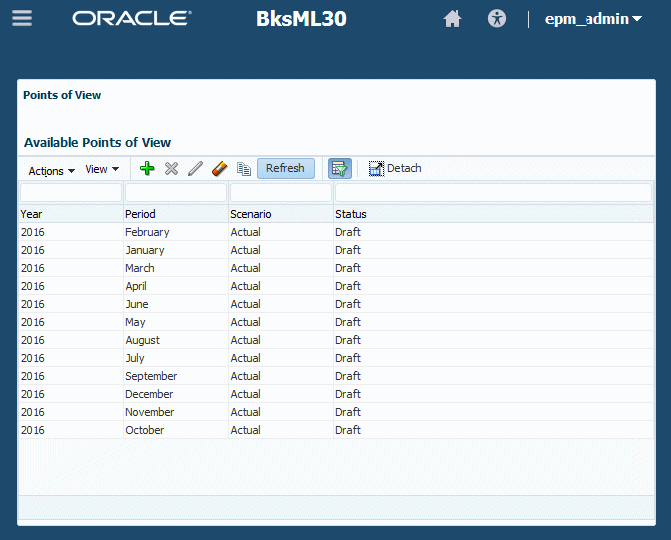
- Utilisez le menu Actions et les boutons pour effectuer les actions suivantes :
Tableau 7-1 Actions de gestion de PDV
Option du menu Actions Bouton Détails Créer un point de vue 
Création de points de vue Supprimer le point de vue 
Suppression des PDV et de tous les artefacts Modifier l'état de point de vue 
Modification de l'état du PDV Effacer le point de vue 
Effacement d'artefacts sélectionnés des PDV Copier le point de vue 
Copie de PDV Remarque :
Vous pouvez effectuer des actions similaires sur l'écran Contrôle d'exécution. Pour l'afficher, sur la page d'accueil, cliquez sur Modèles, puis sur Contrôle d'exécution.
- Facultatif : utilisez le menu Affichage et les boutons pour effectuer les tâches suivantes :
-
Colonnes : permet d'afficher toutes les colonnes de dimension ou seulement celles sélectionnées.
-
Détacher et Attacher : permettent de détacher/d'attacher la table des PDV,
 .
. -
Réorganiser les colonnes : utilisez les touches fléchées pour déplacer la colonne de dimension sélectionnée vers le début ou la fin de la table de PDV.
-
Requête par l'exemple : sélectionnez cette option pour filtrer les données à l'aide de Requête par l'exemple,
 :
:-
Cliquez sur Requête par l'exemple,
 .
. -
Entrez les premières lettres de la valeur cible dans un ou plusieurs des champs de Requête par l'exemple apparaissant au-dessus de chaque colonne de données.
-
Cliquez à nouveau sur
 .
.Seuls les membres correspondants sont affichés. Pour afficher à nouveau tous les membres, procédez de la manière indiquée et effacez tous les champs.
-
-